您想制作自己的视频内容吗? 然后你必须知道如何编辑和增强它。 您必须学习的编辑程序之一是正确的方法 更改视频中的音频. 为什么? 因为一个视频如果有好的声音,对观众来说会更加引人注目。 不要误会。 确实有很多时候由于多种原因需要修改视频声音。 一个很好的原因是原始视频声音有不合适的音乐或噪音。 作为一名有抱负的视频内容创作者,您将看到用更好的声音替换声音的必要性。 由于您是这项任务的新手,您是否愿意接受您在那里看到的任何工具? 我们打赌不会! 因此,这里有关于如何使用适合您的完美解决方案工具更改视频中的音频的完美指南。
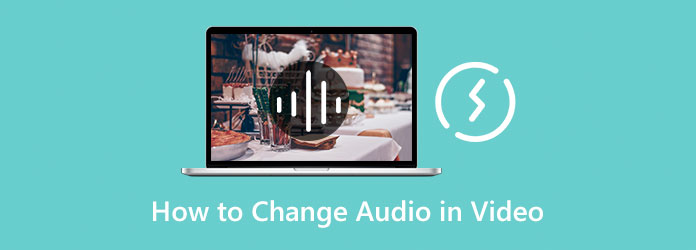
编辑视频最有效的方法之一是使用离线软件。 并为您的任务展示最好的离线工具,我们很高兴展示 Video Converter Ultimate. 它是一款功能强大的视频和音频编辑软件。 此外,它还有一个简单直观的界面,使您能够在没有监督的情况下浏览它提供的所有功能,这也意味着它适合初学者。 此外,此 Video Converter Ultimate 为您如何更改视频查询中的音频提供了完美的解决方案,同时仍为您提供最佳质量的输出。 该软件的一大优点是它的 MV 制作器,它具有为您可爱的视频制作精美音频的绝佳程序。 最重要的是,它允许您将多个音轨与您的剪辑相匹配,以获得更出色的音效。 说到音效,您还可以应用淡入、淡出和循环播放剪辑的音频。
更重要的是,这一单一功能还允许您使用其扩展输出设置选项延迟文件的音频。 在导出设置中,您可以自定义视频的格式、质量、分辨率和帧率。 同样,在此部分下,您可以启用 GPU 加速,这将帮助您快速、高效、安全地处理输出。 我们知道看到有关如何使用此工具更改视频音频的步骤是多么令人兴奋。 因此,您可以按照以下指南开始。
主要特点
使用 MV 功能
使用上面的下载按钮免费安装这个强大的 Video Converter Ultimate。 获取软件后运行该软件,然后点击 MV 主界面上的选项卡。 然后,点击新窗口上的加号图标以加载您需要修改的视频。
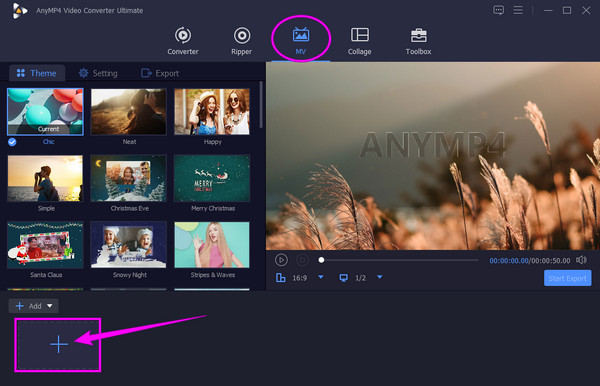
上传视频后,继续单击 设置 菜单。 然后,根据 音轨 部分,勾选 背景音乐 并取消勾选 保留原始音轨 选项。 现在,通过单击 Plus 表示添加一个的图标。
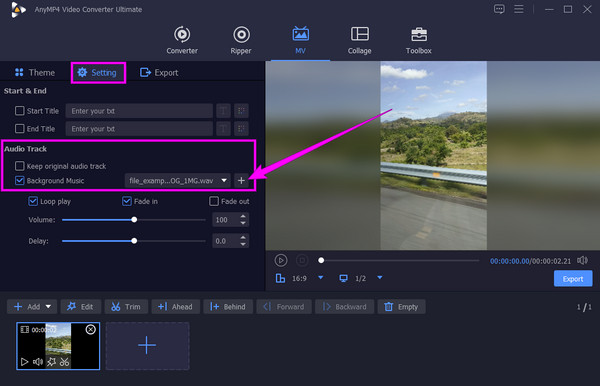
同样,在同一页面上,您可以选择导航额外的自定义预设,例如音量和延迟,并应用淡入、淡出和循环播放效果。
最后,如果一切都完成了,你可以继续 出口 菜单,您可以在其中自定义更多输出。 但是,您已经可以单击“开始” 出口 按钮继续该过程。
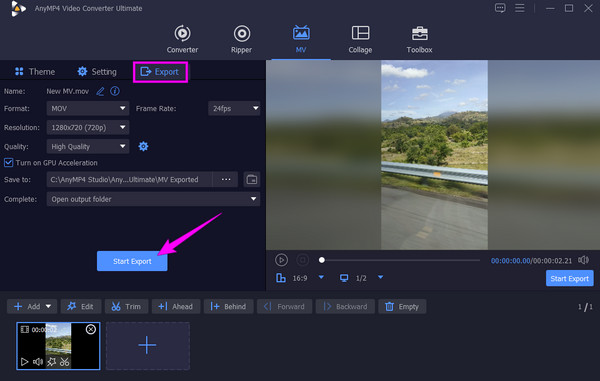
使用转换器功能
点击 转换器 菜单中,点击 Plus 图标并加载视频文件。
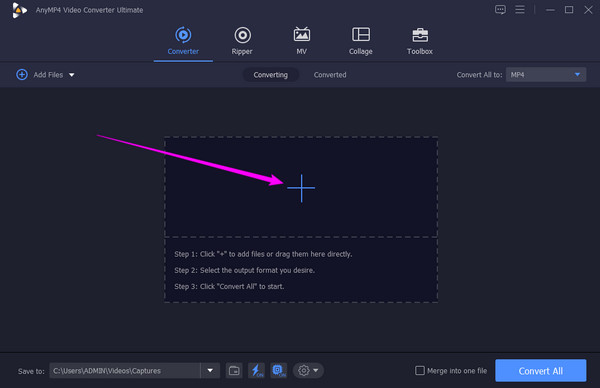
加载视频文件后,您可以上传要应用的新音频文件。 如何? 点击向下箭头图标 EN-AAC-2频道 对话,然后单击 添加音轨 标签。 从您的文件夹中选择音频文件,然后点击 稍后编辑 在弹出的窗口中。
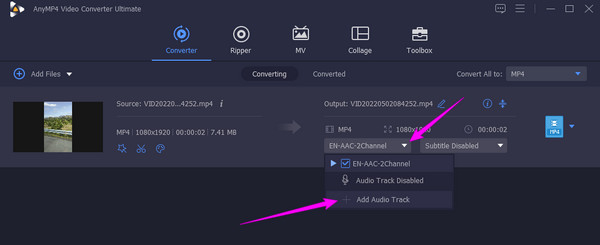
加载音频文件后,取消单击 EN-AAC-2频道 选项。 然后,打 全部转换 按钮处理音频修改。
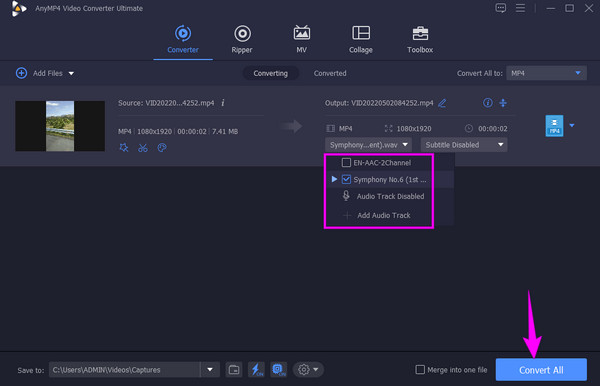
如果以防万一您想在线更改视频中的音频, Movie Maker中 在线是您需要使用的。 它是一个免费的基于网络的视频编辑程序,使您无需安装任何东西即可完成此任务。 最重要的是,它可以让您从免版税音乐库上传音频或音乐,而无需花费一分钱。 但是,由于它是一款免费工具,请在处理视频文件时忍受可能会打扰您的广告。 因此,如果这不会打扰您,您可以查看并按照以下步骤操作。
启动计算机设备的浏览器并访问 Movie Maker Online 网站。 到达后,单击 添加文件 按钮并上传您要编辑的视频文件。 之后,再次单击它以上传您要添加的音频文件。
现在转到视频并单击 个人设置 图标。 之后,将出现一个新窗口,其中有许多预设。 从那里,调整音量并将其设置为零。 然后点击 保存 按钮。
然后,向下滚动以查看 制作视频 按钮,然后单击它。
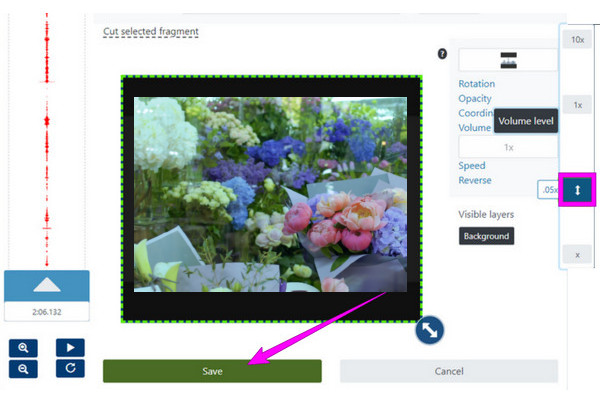
假设您想知道如何更改视频的音频格式,担心它不适合,那么这个奖励部分适合您。 使用 Video Converter Ultimate,让我们在将音频应用到音频之前将其转换为您喜欢的格式。 您还可以使用该软件来 控制音量。
在下面 转换器 在 Video Converter Ultimate 主界面的菜单中,单击加号图标上传文件。
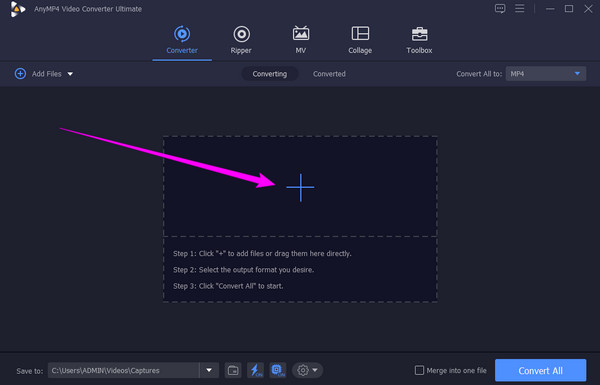
然后,点击箭头 全部转换为 部分打开各种格式的窗口。 现在,单击 Audio 按钮,然后选择音频格式。
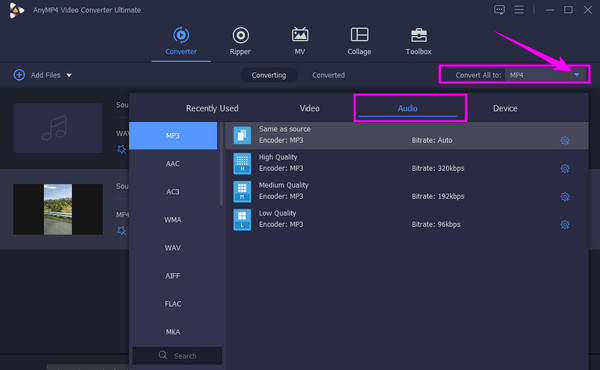
在那之后,击中了 全部转换 按钮开始转换过程。 这就是如何快速更改视频文件的音频格式。
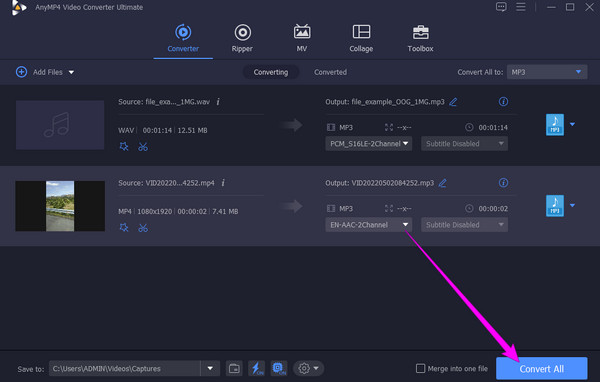
我可以为多个视频使用相同的音频吗?
是的。 为此,您只需将视频静音即可。 然后,将他们的音频文件替换为您要同步的音频。
视频可以变成音频文件吗?
是的。 您可以借助以下工具将视频转换为音频文件 Video Converter Ultimate.
更改音频会影响视频质量吗?
在某些情况下它发生了。 这就是为什么使用可靠的视频编辑工具来处理您的鹿视频文件至关重要的原因。
总有一天你需要 更改视频中的音频. 无论出于何种原因,您现在都有最好的解决方案。 只要您使用 Video Converter Ultimate 和 Movie Maker Online。
更多阅读
您想知道如何从视频中删除音频吗? 这篇文章将教您可以在 PC、Mac、iPhone 和在线上应用的最佳方法
您正在寻找混合剪辑和声音的最佳方式吗? 请参阅这篇文章,因为它概述了每个平台的视频和音频混合器的最佳选择
你想知道延迟视频音频的基本步骤吗? 这无疑是一项独特而令人兴奋的表演。 看这篇文章学习方法
如果音视频不同步,看电影很麻烦。 了解如何使用以下各种程序修复音频和视频不同步